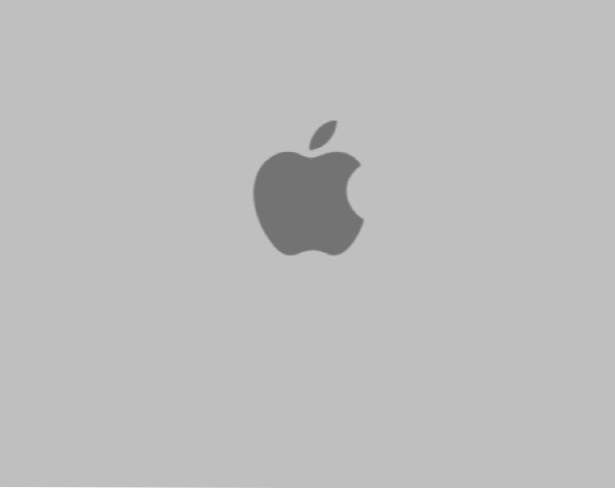
Efter att ha använt din Mac under en längre tid, kommer "Öppna med" -menyn att fyllas med dubbletter och obefintliga program. Genom ett enkelt kommando kan dessa tas bort.
Chopi skickade mig nyligen följande fråga:
"När jag försöker öppna bilder i min MacBook genom att högerklicka och använda menyn Öppna med, har jag flera dubbla poster. Dessutom finns flera program listade där som inte längre är installerade. Finns det ett enkelt sätt att städa upp menyn Öppna med? "
Om du kör en modern version av OS X, inklusive Snow Leopard, Lion eller Mountain Lion, kommer följande terminalkommando att bygga om Öppna med meny.
/System/Library/Frameworks/CoreServices.framework/Versions/A/Frameworks/ \
LaunchServices.framework / Versions / A / Support / lsregister -kill -r -domän local-domainsystem-domänanvändare
Kopiera ovanstående kod i sin helhet. Öppna ett terminalfönster och klistra in koden i kommandoraden. När du har tryckt in kommer det att finnas en lång paus medan menyerna byggas om. Vissa användare rapporterar att man behöver starta om eller omstarta sökaren för att se ändringarna. Det har dock alltid fungerat med mig direkt efter att ha kört kommandot.
Om du behöver starta om sökaren trycker du på kontroll + alt och klicka sedan på Finder-ikonen i dockan. Välj nystart från menyn som visas.

Här är ett exempel på mina Öppna med menyn före och efter körning av det här kommandot.


